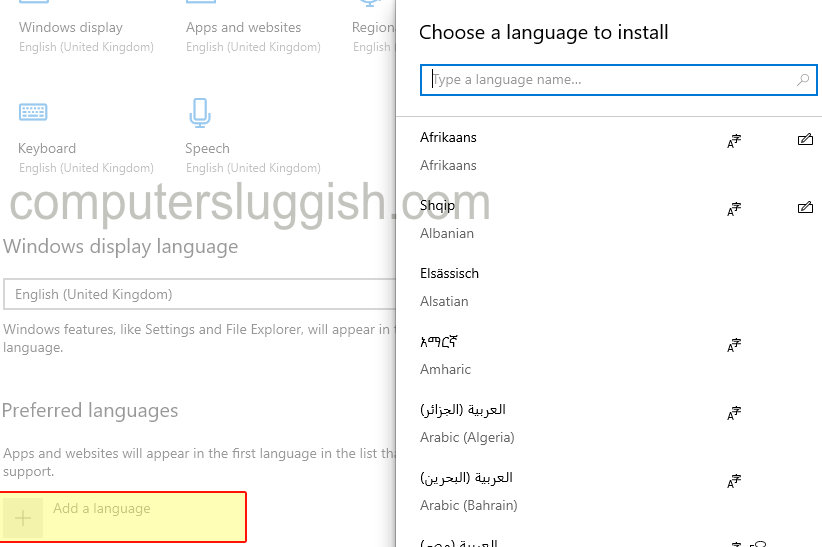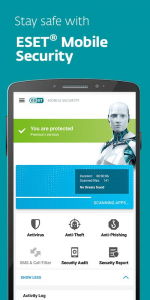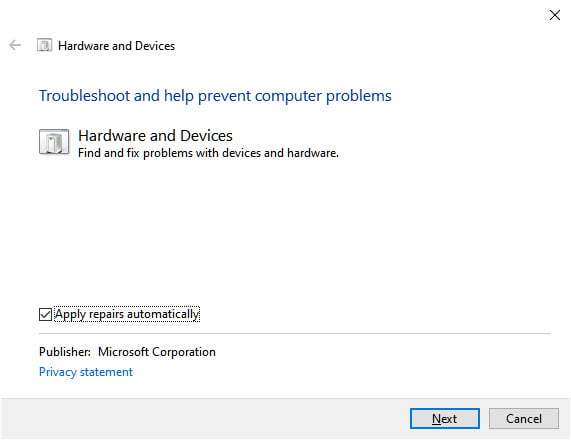
Начиная с одного из обновлений Windows 10 Feature Update, компания Microsoft решила скрыть прямой доступ к средству устранения неполадок оборудования и устройств для своих пользователей. Хотя этот инструмент был скрыт, Microsoft не полностью удалила эту утилиту из Windows, и доступ к ней можно получить, если копнуть глубже. В этой статье я расскажу вам, как запустить средство устранения неполадок оборудования в Windows 10.
Содержание
Средство устранения неполадок оборудования в Windows упрощает многие задачи по устранению неполадок. Согласно заявленной причине, компания Microsoft утверждает, что после тщательного обдумывания и исследования с помощью телеметрии обнаружила, что средство устранения неполадок оборудования и устройств имеет самое низкое ежедневное использование; оно обычно работает в тандеме с другими средствами устранения неполадок и поэтому больше не нужно, а вместо него следует использовать специальные средства устранения неполадок.
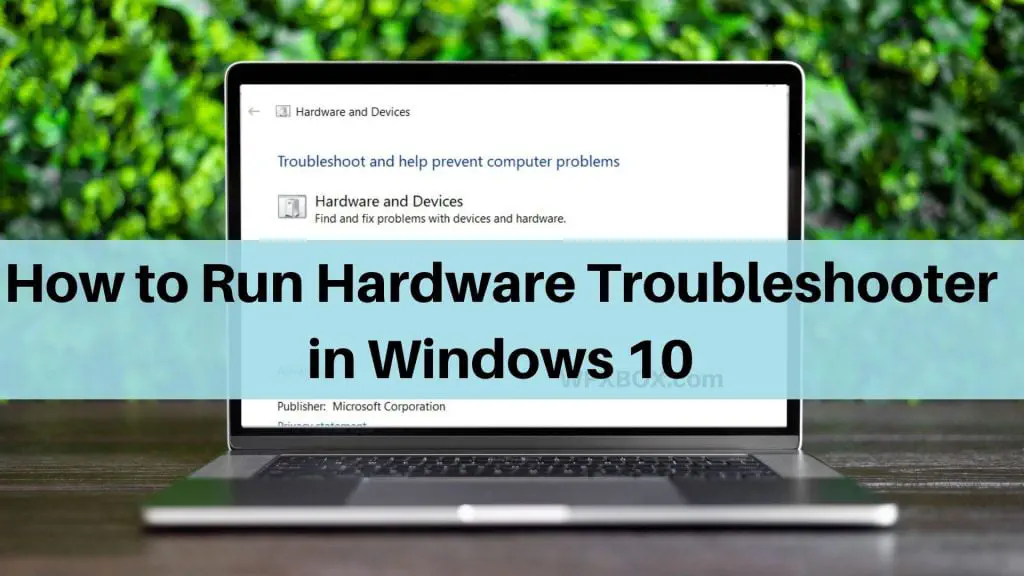
Как запустить средство устранения неполадок оборудования в Windows
Хотя раньше доступ к средству устранения неполадок оборудования и устройств можно было получить, выполнив команду msdt.exe в командной строке или в окне поиска запуска, или перейдя к панели настроек или панели управления; в настоящее время для прямого выполнения команды требуется ключ поддержки, предоставляемый Microsoft, который доступен не всем. Тем не менее, вот как вы можете получить доступ к нему:
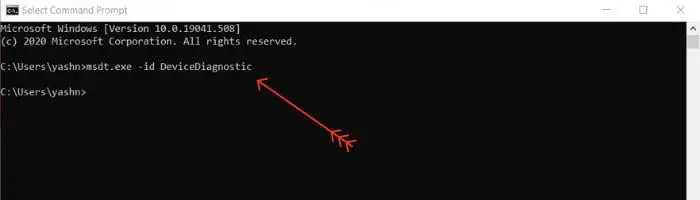
Начните с включения командной строки или окна Powershell.
Здесь введите запрос msdt.exe -id DeviceDiagnostic и нажмите кнопкуВведите.
При этом Windows вызовет меню «Устранение неполадок оборудования» без запроса ключа поддержки.
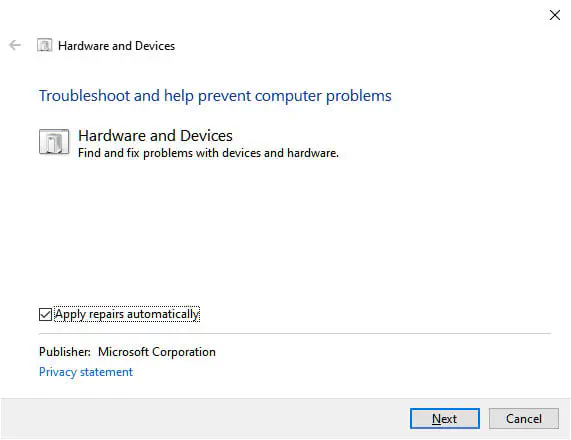
Средство устранения неполадок оборудования и устройств — это встроенное предложение Microsoft для Windows, которое обычно используется для устранения проблем пользователей. Он помогает разобраться с проблемами, которые могли возникнуть при установке нового оборудования или драйверов в системе. Программа устранения неполадок автоматизирована, и ее нужно активировать вручную при возникновении проблемы, связанной с оборудованием. Обычно он работает путем проверки распространенных ошибок, которые могут возникнуть в процессе установки.
Устранение неполадок оборудования и устройств было важным инструментом для многих людей; многие пользователи жаловались, что с тех пор, как они не смогли найти средство устранения неполадок оборудования и устройств, они столкнулись с многочисленными проблемами, связанными с распознаванием Windows слотов SD-карт, ярлыков управления яркостью, неисправностью Bluetooth и многим другим. Надеюсь, вышеуказанное решение решило бы вашу проблему, и вы смогли бы восстановить работоспособность устройства.
С учетом сказанного, чувствуете ли вы потребность в индивидуальном средстве устранения аппаратных неполадок в Windows 10? Дайте нам знать, оставив комментарий ниже.
YouTube видео: Как запустить средство устранения неполадок оборудования в Windows
Вопросы и ответы по теме: “Как запустить средство устранения неполадок оборудования в Windows”
Как включить диагностику неполадок?
Зайдите в Пуск — Параметры (значок шестеренки, или просто нажмите клавиши Win+I) — Обновление и безопасность и в списке слева выберите пункт «Устранение неполадок». Выберите пункт, соответствующий имеющейся проблеме с Windows 10 из списка и нажмите «Запустить средство устранения неполадок».Сохраненная копия
Как запустить Устранение неполадок Windows 10 через командную строку?
Введите и найдите [Командную строку] в строке поиска Windows ①, затем выберите [Запуск от имени администратора] ②. (Иллюстрация слева внизу относится к Windows 11, а справа — к Windows 10.) 2. В командной строке укажите [sfc /scannow] и нажмите клавишу Enter③.
Как включить диагностику Windows 10 при запуске?
**Доступ к безопасному режиму с экрана входа в Windows:**1. На экране входа в Windows нажмите и удерживайте клавишу SHIFT и выберите Выключение > Перезапуск. 2. После перезагрузки компьютера на экране Выберите параметр выберите Диагностика > Дополнительные параметры > Параметры загрузки > Перезапуск.
Как запустить диагностику Windows?
В Windows 10 начните , а затем выберите Параметры > конфиденциальности >диагностики & отзыв.
Как войти в режим устранения неполадок?
На экране входа1. На экране входа Windows нажмите и удерживайте клавишу SHIFT при выборе Power > Перезапустить . 2. После перезагрузки компьютера на экране Выбор параметра выберите Устранение неполадок > Дополнительные параметры > Параметры запуска > Перезагрузка. 3. После перезагрузки компьютера вы увидите список параметров.
Как запустить средство устранения неполадок?
Выберите Пуск > Параметры > Система > Устранение неполадок > Другие средства устранения неполадок.